mac os x如何显示退出触控手写板如何使用触控板
时间:2017-07-04 来源:互联网 浏览量:
今天给大家带来mac,os,x如何显示退出触控手写板如何使用触控板,让您轻松解决问题。
mac pro 和mac air对于部分果粉是必不可少的配置,它那硕大的触控板并不光是个子大,除了哪些多手势操作,还可以当作手写板来操作,那么它要怎么打开手写触控板和怎么来操作呢具体方法如下:
1打开触控手写板:点击右上边的输入法,在弹出的菜单中,选择显示触控手写板
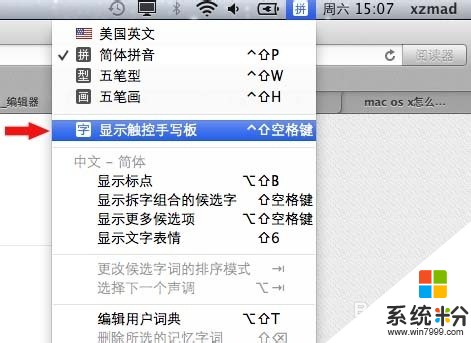 2
2这时可以在状态栏dock上面看到一个如下图的窗口,我们要先认识一下这个窗口:首先来说这是一个触控板在桌面的一个显示,那么左右和中间上下分别代表着触控板的左右中间上下
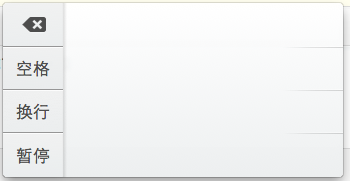 3
3单击一下触控板的中间我们就可以看到如下所示,这时我们就可以通过选择触控板右侧四块区域来进行输入选择,假如我们点击右下角那么将出现感叹号!
 4
4书写文字,大家看起来更直观了,可以连笔也可以分开笔的,写好后我们通过触控板右侧来选择字。
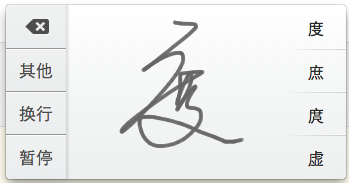
 5
5关闭手写触控板:只需要点击触控板的左下角,就将会弹出如下图所示的窗口,这时鼠标就可以用了,然后我们点击左上角的小x就可以关闭了。

以上就是mac,os,x如何显示退出触控手写板如何使用触控板教程,希望本文中能帮您解决问题。
我要分享:
相关教程
- ·CentOS 6.4使用脚本如何停用触控板 CentOS 6.4使用脚本怎么停用触控板
- ·如何使用MackBook触摸板,MackBook触摸板手势 使用MackBook触摸板,MackBook触摸板手势的方法
- ·笔记本触控板轻触失灵怎么解决? 笔记本触控板轻触失灵如何解决?
- ·bios怎样关闭触控板 bios关闭触控板的方法
- ·【玩转电脑】笔记本打字碰到触控板之触控如何关 【玩转电脑】笔记本打字碰到触控板之触控关的方法有哪些
- ·ThinkPad E420 怎样关闭触控板? ThinkPad E420 关闭触控板的方法?
- ·戴尔笔记本怎么设置启动项 Dell电脑如何在Bios中设置启动项
- ·xls日期格式修改 Excel表格中日期格式修改教程
- ·苹果13电源键怎么设置关机 苹果13电源键关机步骤
- ·word表格内自动换行 Word文档表格单元格自动换行设置方法
